
发布时间:2023-04-21 10: 03: 01
品牌型号:联想GeekPro 2020
系统: Windows 10 64位专业版
软件版本: 会声会影2022
会声会影可以处理音频吗?当然能,会声会影不仅能处理音频,功能还很强大。不仅有单音频的处理功能,也能对多个音频进行混音处理。会声会影怎么消除原音留伴奏?针对不同声道类型,其处理方法不同,下面让我们详细来了解下。
一、会声会影可以处理音频吗
会声会影采用的是多轨道编辑的模式,有专门的声音、音乐轨道用于处理音频素材。大家在编辑视频的过程中,可将音频素材作单独处理,而不会影响到其他的素材。
会声会影可创建多个音频轨道来放置多个不同的音频素材。声音轨道主要用于放置旁白、人声等,音乐轨道主要用于放置伴奏、BGM等。
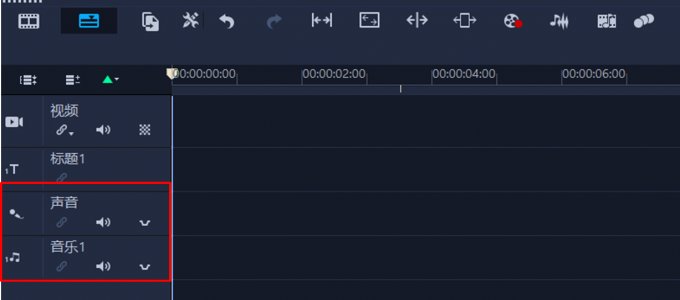
将音频拖入会声会影的声音或音乐轨道后,素材的缩略图上会显示音波图。从音波图的起伏状况,可以了解到音频的音调变化,后续可利用其音调的起伏变化匹配视频的节奏。
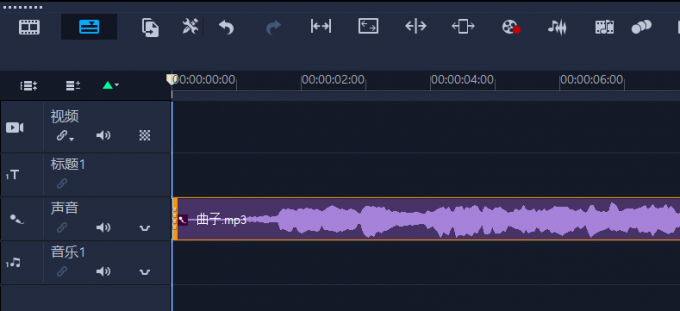
会声会影音频处理功能主要集中于选项面板功能中,如图3所示,右击轨道中的素材,选择“打开选项面板”,即可使用更加丰富的音频处理功能。
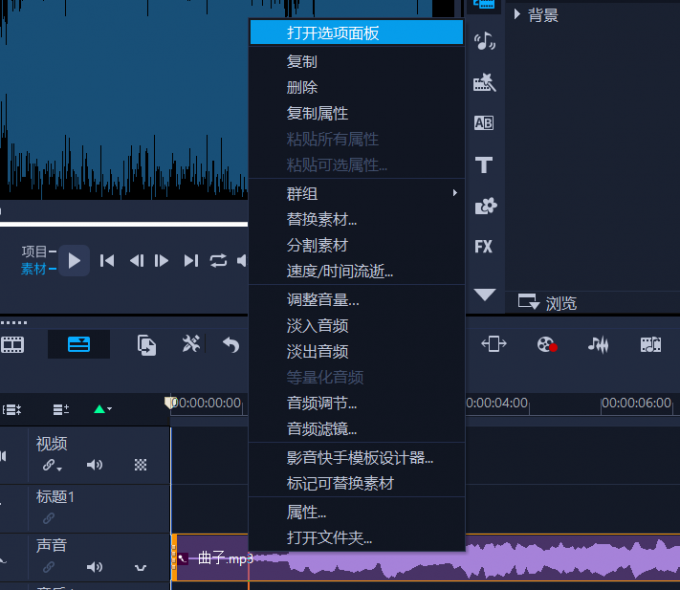
会声会影的音频处理功能包括基础、效果、音量与音调调节四项功能。
其中,基础功能包括总体音量调整、淡入淡出效果设置以及音频速度的调整。如果觉得音乐总体的声音比较大或比较小,就可以通过素材音量进行调整。
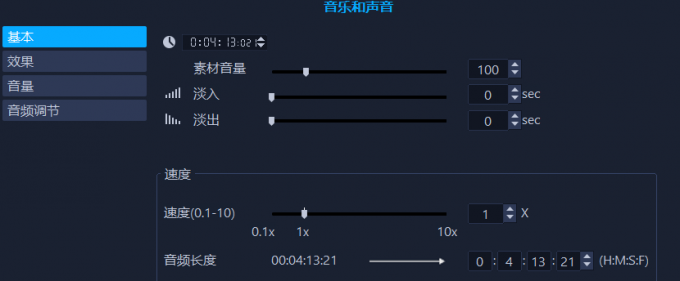
效果功能,是一种为音频添加特效的功能,可以让音乐听起来更显独特。会声会影的音频效果包括去噪、混响、音调偏移等。
针对不同的效果,将其添加到右侧的应用效果后,其下方的选项功能会变为可用,可通过选项对效果进行定制。
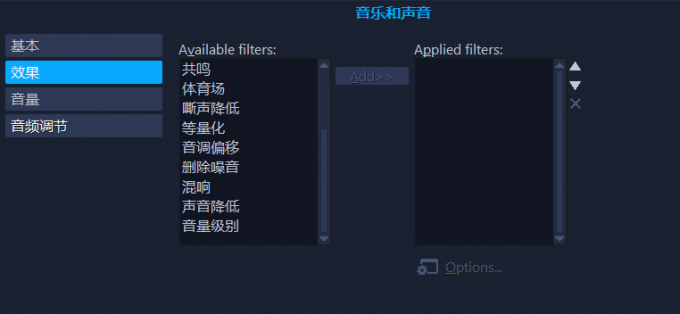
音量功能比较简单,主要用于总体音量的调整。与基础调整音量功能不同的是,这里可以试听音量调整后的实际效果。
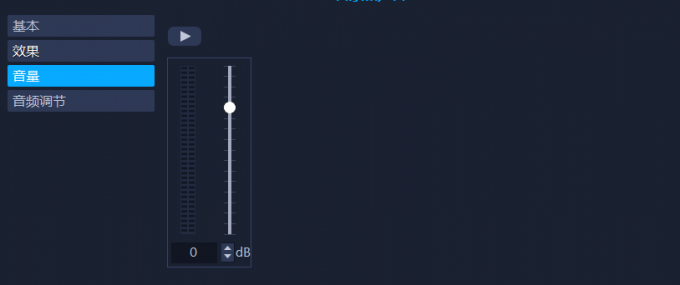
音调调整功能,可针对选定素材或所有素材进行调节级别、敏感度、起音与衰减的设置。
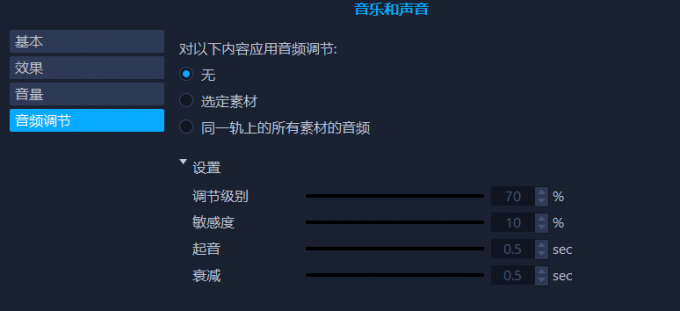
二、会声会影怎么消除原音留伴奏
除了以上的音频选项面板功能外,会声会影还可对多音频进行混音的处理,以及进行视频的音频分离处理。那么,会声会影可以消除原音留伴奏吗?当然可以,针对不同的音频类型,有以下消除原音的方法:
1.双声道音频
如果是双声道音频,比如wav文件,且人声与伴奏是分开声道的话,可利用会声会影的混音功能进行左右声道的复制,以消除原音保留伴奏。
如图8所示,选中声音轨道中的音频素材,然后点击顶部的“混音”功能。
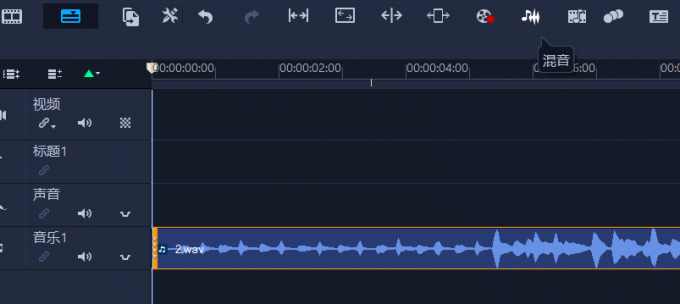
接着,打开混音中的属性功能。
如图9所示,在声道属性中可进行声道的复制,我们确定好伴奏在左声道还是右声道后,就可以将伴奏所在声道复制到另一个声道中。比如,如果伴奏在左声道,可以选择“左”,将左声道音频复制到右声道。
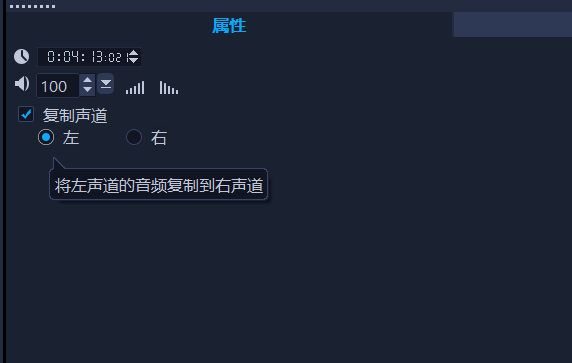
2.不分开声道的音频
如果是不分开声道的音频,比如MP3、wma等,就无法利用复制声道的方式消除原音。对于这种情况,可以采用分离音频的方式,重新配上伴奏。
比如图10所示的视频素材,将其添加到会声会影的视频轨道中。
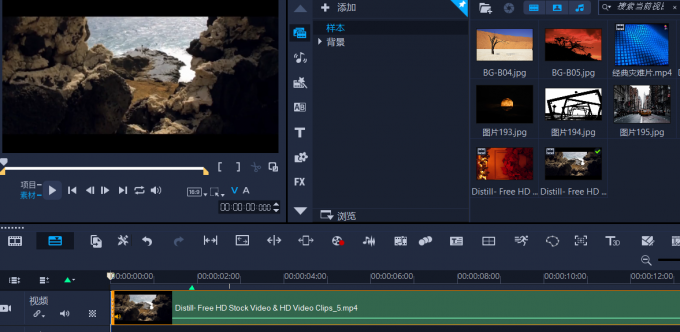
接着,如图11所示,右击轨道中的视频素材,在右键菜单中依次选择音频-分离音频。
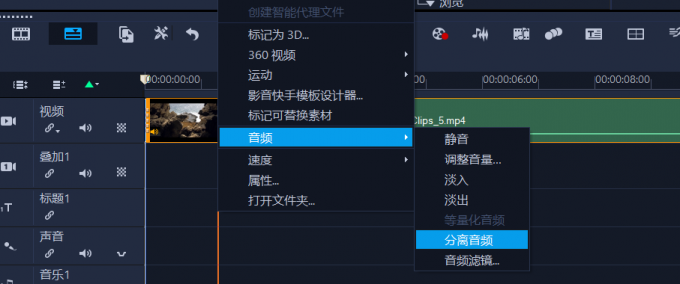
接着,会声会影会自动将视频中的音频部分分离到声音轨道中。右击分离后的音频素材,将其删除掉。为什么要删除呢?因为该音频包含了原音与伴奏,且其音频格式为mp3,无法进行声道的复制,因此要将其删除后,再配上纯伴奏。
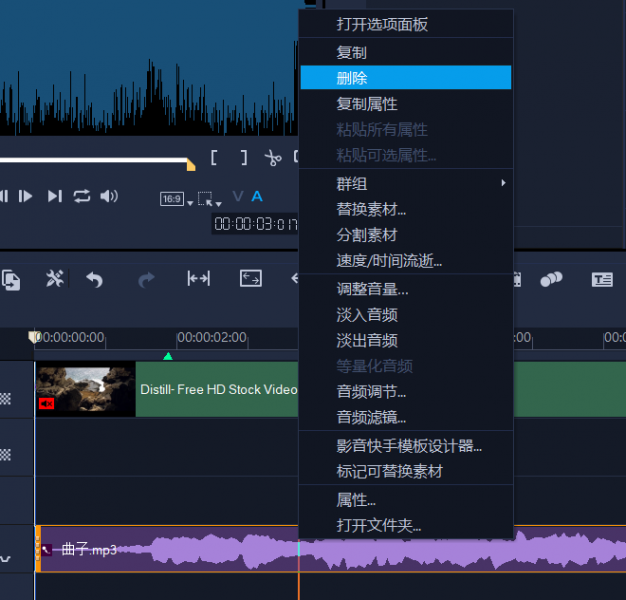
删除包含原音的音频后,再将纯伴奏的音频文件重新插入到会声会影的音乐轨道中。如图13所示,使用文件菜单的插入媒体文件功能,将指定的音频文件导入到时间轴的音频相关轨道中,即可完成处理。
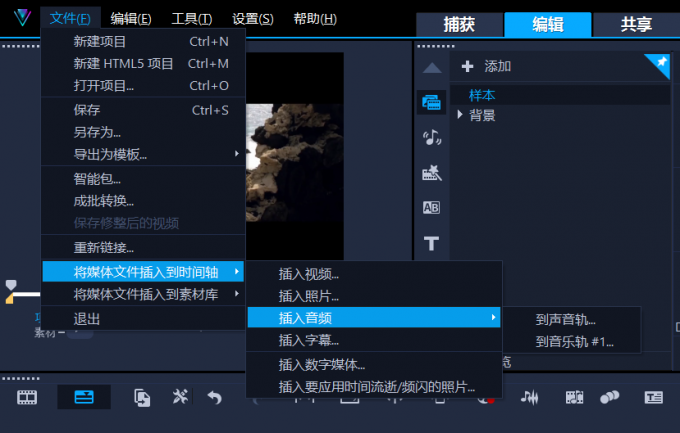
三、小结
以上就是关于会声会影可以处理音频吗,会声会影怎么消除原音留伴奏的相关内容。会声会影既可以用于视频编辑,也可用于音频的单独处理。对于视频中的声音,能利用分离音频的功能,将视频分离为无声的画面与单独的音频文件,对视频进行重新配乐处理。这么好用的功能,小伙伴也来试用一下吧。
作者:泽洋
展开阅读全文
︾
在一些短视频平台,很多视频创作者会搬运视频或者二次创作,但是完全搬运原视频,或者二创的原创度不合格,视频就很容易被平台限流、删除,甚至是封号,那该怎么对原视频二创,视频搬运怎么做二次剪辑,二次剪辑视频怎么处理,今天我们详细讲一下。
查看详情高清的视频虽好,但传输起来要花很多时间。如果只是给朋友分享一下,可以适当降低视频的大小,让传输时间少一点,以便朋友们可以快一点看上视频。在会声会影的操作中,我们可以通过多种方法让视频变小,本文会教大家会声会影怎么降低视频大小,另外也会演示会声会影降低噪音和删除噪音的相关操作。
查看详情优质的视频离不开画面和音频的共同作用,因而声音的调节在视频编辑的过程中也相当重要。在会声会影中,可以实现对不同声道的设置,以及对音量、音频速度等参数的调节。接下来我将为大家介绍:会声会影声音轨单声道变立体声,会声会影音频轨道如何调节声音。
查看详情一个好的视频包含两个方面:优质的画面+清晰的音频。在视频剪辑中,出现问题的往往也是这两个方面,例如视频没有声音了,画面糊了等等。接下来我将为大家介绍:会声会影导入的视频没有声音,会声会影导入的视频都花了。
查看详情